6 Решения за грешката “Aw, Snap!” в Google Chrome

Разберете как да се справите с грешката “Aw, Snap!” в Chrome, с списък на ефективни методи за решаване на проблема и достъп до сайтовете, които желаете.
Опитвали ли сте някога да изтеглите видеоклип от YouTube, само за да разберете, че вашата интернет връзка не е достатъчно силна и не можете да го гледате? За щастие е възможно да изтеглите видеоклипове от YouTube, за да ги възпроизвеждате и да ги споделяте, когато пожелаете. Това е чудесно, ако имате строг план за мобилен телефон, който ви дава само ограничени данни, защото можете да изтеглите видеоклиповете у дома, за да ги гледате по-късно.

Независимо дали искате да гледате видеоклипове с най -добрите отзиви за създаване на сайтове за 2020 г. , сладки домашни любимци или епизоди от любимите си предавания, никога няма да останете в застой за нещо, което да гледате отново.
Съдържание
Разбиране на закона
Общите условия на YouTube ясно посочват, че не можете да изтегляте видеоклипове чрез приложение на трета страна. Нещо повече, ако изтеглите видеоклип незаконно, нарушавате законите за авторските права, освен ако видеоклипът не е обществено достояние или имате разрешение от притежателя на авторските права. Въпреки че е малко вероятно, теоретично бихте могли да бъдете обвинени в престъпление.
Дори и да не ви е грижа за нарушаването на правилата и условията на YouTube, използването на неофициална услуга на трета страна може да ви изложи на злонамерен софтуер и вируси.
Ако използвате Google „ YouTube video downloader “, ще намерите много уебсайтове. За съжаление, в опит да печелят пари, някои от тези сайтове използват злонамерен код и реклама, за да откраднат вашата информация или да поемат контрола над вашата операционна система. Те също могат да бъдат ненадеждни и са предразположени към проблеми с мрежата. Понякога може да видите приложения за продажба от магазини за Android или iOS, които твърдят, че „грабват“ видеоклипове в YouTube, но те бързо се премахват.
И така, как можете законно да изтегляте видеоклипове от YouTube?
За да останете на дясната страна на закона, трябва да използвате официалното приложение на YouTube. Предлага се за Android и iOS . Когато инсталирате приложението, ще можете да докоснете всеки видеоклип, който искате да изтеглите, да натиснете бутона „изтегляне“, да изберете качеството на видеото и да натиснете „ OK “, за да завършите процеса.
Ако използвате смартфон с малко място за съхранение или капацитет за обработка, вместо това можете да използвате приложението YouTube Go, достъпно от Google. След като го инсталирате, просто изберете видеоклипа по избор, изберете качеството на видеото и натиснете „ изтегляне “.
Важно е да се отбележи, че е възможно да изтегляте безплатно видеоклипове по този начин само на определени места. Ако се намирате другаде, ще трябва да се регистрирате за YouTube Premium (което в момента струва $11,99 на месец). Предлага се с едномесечна безплатна пробна версия, така че технически можете да изтегляте видеоклипове законно и безплатно – просто не забравяйте да анулирате абонамента си, преди да се поднови.
5 най-добри програми за изтегляне на YouTube за безплатно запазване на HD видеоклипове
Някои хора избират да игнорират общите условия на YouTube и да използват програми за изтегляне и помощни сайтове. Те се различават по надеждност и безопасност.
Ето няколко от най-популярните:
1. 4K Video Downloader
Предлага се като платена или безплатна версия, 4K Video Downloader дава възможност да изтегляте видеоклипове от Vimeo, Facebook и YouTube и да ги конвертирате в редица формати, включително MP3. Предлага се за Linux, macOS и Windows.
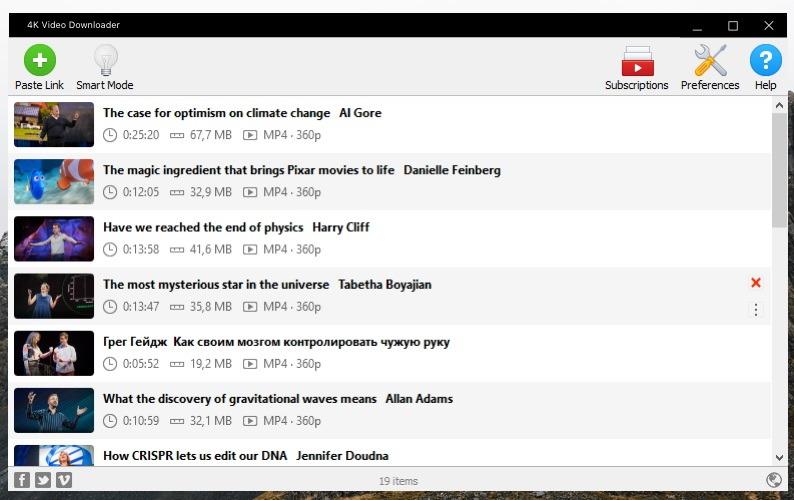
Работи чрез грабване и изтегляне на видеоклипове от техните изходни URL адреси. Потребителите могат да изтеглят цялото видео или само аудиото. Видео с високо качество ще отнеме повече време за изтегляне, но е лесно да се види колко време ще отнеме всяко изтегляне.
С 4k Video Downloader можете да изтегляте до 24 видеоклипа наведнъж. Интелигентният режим позволява на потребителите да конфигурират настройките, така че те автоматично да се прилагат за всички бъдещи изтегляния, опростявайки процеса.
2. YTD Video Downloader
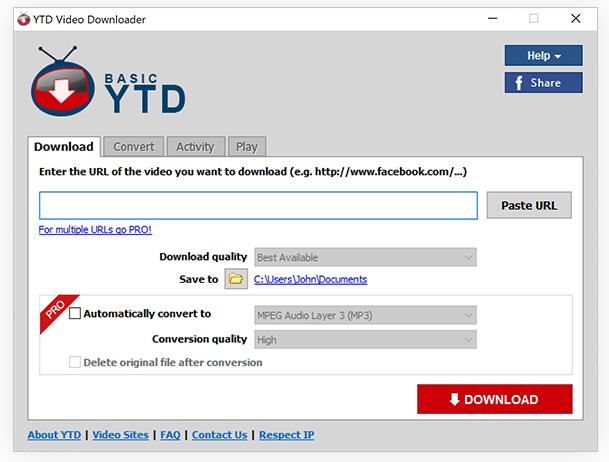
Заедно с YouTube, YTD е съвместим с десетки други сайтове за споделяне, базирани на видео. Налични са версии на приложенията за Android и iOS. Скоростта му на изтегляне е сравнително бавна в сравнение с конкурентите и може да изтегля само един видеоклип наведнъж. Предлага се като премиум версия, която предлага по-бързо обслужване.
3. MacX YouTube Downloader
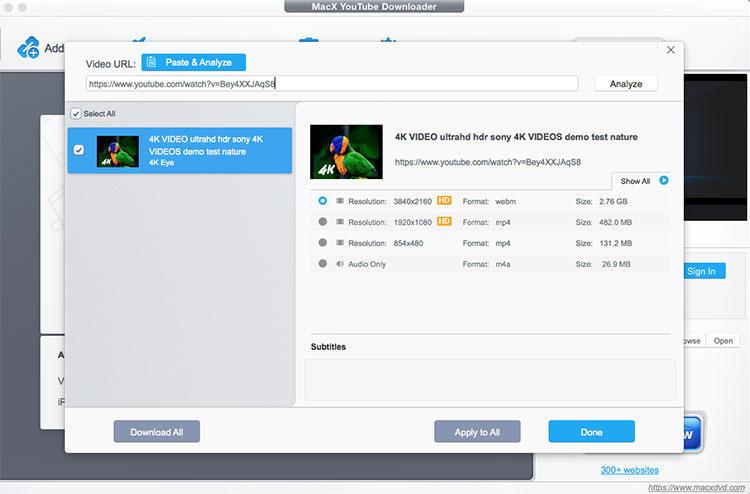
MacX YouTube Downloader е добре познат и доверен от много потребители, които искат да изтеглят видеоклипове от YouTube на своите Mac. Той е лесен за използване, може да изтегля няколко клипа едновременно и може да изтегля видеоклипове с различно качество.
4. Документи
Достъпно от официалния App Store, Documents е приложение за управление на файлове, което може да се използва за изтегляне на видеоклипове, когато се използва с онлайн услуга за изтегляне, наречена Savefrom.net. Ако отворите приложението, ще забележите икона на компас. Това извежда браузър. Въвеждането на savefrom.net ви насочва към помощен уебсайт за изтегляне.
От там е възможно да въведете URL за видеоклип в YouTube, да конфигурирате настройките и да натиснете „Изтегляне“. Видеоклипът ще се появи в секцията „Изтегляния“ на приложението Документи. След това може да бъде преместен в Снимки.
Друг метод за запазване на видеоклип в YouTube на iPhone или iPad е да запишете екрана, докато видеото се възпроизвежда, като по този начин създава файл за гледане по-късно. За да запишете екрана си, отидете в Центъра за управление и след това докоснете Персонализиране на контролите. Уверете се, че записът на екрана е сред тях. Ако не, превъртете, докато го намерите и щракнете върху бутона +.
За да записвате, плъзнете, за да изведете Центъра за управление. Просто натиснете иконата за запис на екрана, за да започнете да записвате. Червена точка или лента ще се появи в горната част на екрана ви, докато записвате. Когато искате да спрете записа, докоснете го. Като алтернатива, плъзнете отново, за да активирате Центъра за управление и натиснете бутона за запис, за да спрете. Видеото автоматично ще се съхранява в Снимки. Можете да го редактирате точно както всеки друг видеоклип.
5. TubeMate
TubeMate е приложение за Android за изтегляне и съхранение на видеоклипове на смартфони. Той не е достъпен от Google Play Store, а само от неговия уебсайт. То много прилича на официалното приложение на YouTube и работи по почти същия начин. Потребителите харесват неговия изчистен интерфейс; той няма никакви сложни функции и е лесно да изберете желания формат.

Той също така предлага опцията за добавяне на видеоклипове към опашка за изтегляне и инструкция на приложението да ги изтегля само когато устройството е свързано към WiFi. Изтеглянията се изпълняват във фонов режим, което означава, че могат да забавят операционната система в зависимост от наличното пространство и желаното качество на видеото.
Заключение
Надяваме се, че сте разбрали нашето ръководство. Това са всички YouTube Downloader за изтегляне на YouTube видеоклипове, избрани за вас. Бихме искали да знаем вашата най-добра програма за изтегляне на YouTube от тези 5 онлайн сайта за изтегляне на YouTube?
Разберете как да се справите с грешката “Aw, Snap!” в Chrome, с списък на ефективни методи за решаване на проблема и достъп до сайтовете, които желаете.
Spotify може да има различни обичайни грешки, като например музика или подкасти, които не се възпроизвеждат. Това ръководство показва как да ги поправите.
Изчистете историята на изтеглените приложения в Google Play, за да започнете отначало. Предлагаме стъпки, подходящи за начинаещи.
Имали ли сте проблем с приложението Google, което показва, че е офлайн, въпреки че имате интернет на смартфона? Прочетете това ръководство, за да намерите доказаните решения, които работят!
Ако се чудите какво е този шумен термин fog computing в облачните технологии, то вие сте на правилното място. Четете, за да разберете повече!
В постоянно променящия се свят на смартфоните, Samsung Galaxy Z Fold 5 е чудо на инженерството с уникалния си сгъваем дизайн. Но както и да изглежда футуристично, той все още разчита на основни функции, които всички използваме ежедневно, като включване и изключване на устройството.
Ако не сте сигурни какво означават импресии, обхват и взаимодействие във Facebook, продължете да четете, за да разберете. Вижте това лесно обяснение.
Уеб браузърът Google Chrome предоставя начин да промените шрифтовете, които използва. Научете как да зададете шрифта по ваше желание.
Вижте какви стъпки да следвате, за да изключите Google Assistant и да си осигурите малко спокойствие. Чувствайте се по-малко наблюдавани и деактивирайте Google Assistant.
Как да конфигурирате настройките на блокера на реклами за Brave на Android, следвайки тези стъпки, които могат да се извършат за по-малко от минута. Защитете се от натрапчиви реклами, използвайки тези настройки на блокера на реклами в браузъра Brave за Android.







